Bahasa pemrograman kini semakin diminati oleh beberapa kalangan, khusunya para mahasiswa ataupun para pekerja yang ingin mencoba hal baru dalam bidang teknologi dan komputer. Salah satu bahasa pemrograman yang populer ialah Python, bahasa ini adalah bahasa paling simpel dan mudah dimengerti setelah HTML dan CSS.
Di post sebelumnya, kita sudah mengenal Python dan juga pengenalan dasar. Maka kali ini kita akan menginstall python pada windows 7.
Pertama-tama pastikan PC kamu dalam keadaan tersambung ke internet, dan juga buka browser/peramban favorit kamu.
1. Buka website Python
2. Alihkan kursor pada menu download pada website.
3. Pilih Windows
4. Pilih versi python
Di halaman ini, tersedia beberapa versi python, Termasuk yang paling baru yaitu versi 3.9.0. Pada pembaruan kali ini, windows 7 tidak support untuk menggunakannya, maka dari itu kita plih versi 3.8.6 yang masih compatible dengan versi windows 7.
Note: Windows x86-64 : Untuk versi 64-bit.
Windows x86 : Untuk versi 32-bit.
Baca juga : Perbedaan 64-bit dan 32-bit!
5. Download dan Install
Setelah berhasil di download, klik file exe dan pilih run atau run as administrator. Lalu, klik Install Now. Dan pastikan klik "Add Python 3.8 to PATH".
Beberapa bahasa pemrograman lain, mengharuskan kita untuk menginstall path secara manual di Enviroment Variables.
6. Proses Install Python
Tunggu beberapa menit untuk proses peng-installan setup.
7. Proses Install selesai, mari lanjut ke cara membuka python
Cara mencari berkas python yang setelah di install adalah, Windows > Search Program > Python.
Nanti terdapat 4 file yang fungsinya :
1. IDLE (Python 3.8 32-bit)
Membuat dokumen baru dengan IDLE atau Integrated Development and Learning Enviroment. Ketika dibuka, program akan terlihat seperti notepad biasa. Yang bisa digunakan langsung tanpa perantara terminal untuk menjalankannya.
2. Python 3.8 (32-bit)
Membuka python dari command prompt.
3. Python 3.8 Manuals (32-bit)
Sebuah panduan manual python.
4. Python 3.8 Module Docs (32-bit)
Module pada Python.
Menjalankan Python menggunakan IDLE Python.
Yang pertama, buka IDLE Python. Lalu coba ketik print('Hello World') lalu enter.
*note : Hello World bisa diganti sesukamu.
Selesai! bahasa bisa dibaca dan berhasil run tanpa ada salah!
Jika menggunakan Command Prompt
Gambar diatas menunjukkan proses menjalankan program bahasa python pada command prompt.
Dari kedua pilihan diatas, kamu juga bisa menggunakan Notepad++ jika lebih nyaman menulis bahasa disana. Tidak masalah mau menulis dimana, asalkan bisa di run dan bisa dibaca.
Bagi kamu yang ingin memulai belajar bahasa pemrograman, memang sangat disarankan belajar basic python terlebih dahulu. Atau langsung ke C++ atau Ruby juga tidak masalah, Yang terpenting ialah mencoba hal baru dan belajar.
Penutup
Bagaimana? Apakah kamu mulai tertarik untuk belajar bahasa ini? Untuk windows 7 sangat sangat disayangkan tidak bisa mendownload versi terbaru, tapi setidaknya kamu bisa mendownload vesi 3.8.6 yang masih compatible dengan windows 7. Atau jika mau mencoba versi terbaru, kamu bisa upgrade ke windows 10/8. Terimakasih sudah membaca artikel Dipronetz kali ini, semoga bermanfaat dan menambah wawasan.











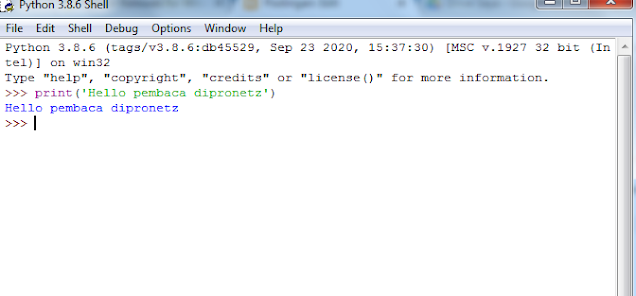


Terima kasih sdh sharing artikelnya jadi nambah wawasan :)
ReplyDeleteTerima kasih kak, informasinya sangat membantu ^_^
ReplyDelete